本文為英文版的機器翻譯版本,如內容有任何歧義或不一致之處,概以英文版為準。
設定轉送狀態以快速存取 AWS Management Console
根據預設,當使用者登入 AWS 存取入口網站時, 會選擇帳戶,然後選擇從指派的許可集 AWS 建立的角色, IAM Identity Center 會將使用者的瀏覽器重新導向至 AWS Management Console。您可以透過將轉送狀態設定為不同的主控台 來變更此行為URL。
設定轉送狀態可讓您讓使用者快速存取最適合其角色的主控台。例如,您可以將轉送狀態設定為 Amazon EC2主控台 URL(https://console.aws.amazon.com/ec2/),以便在使用者選擇 Amazon EC2管理員角色時將使用者重新導向至該主控台。在重新導向至預設URL或轉送狀態 期間URL, IAM Identity Center 會將使用者的瀏覽器路由至使用者上次 AWS 區域 使用的主控台端點。例如,如果使用者在歐洲 (斯德哥爾摩) 區域 (eu-north-1) 結束其最後一個主控台工作階段,則會將使用者重新導向至該區域的 Amazon EC2主控台。
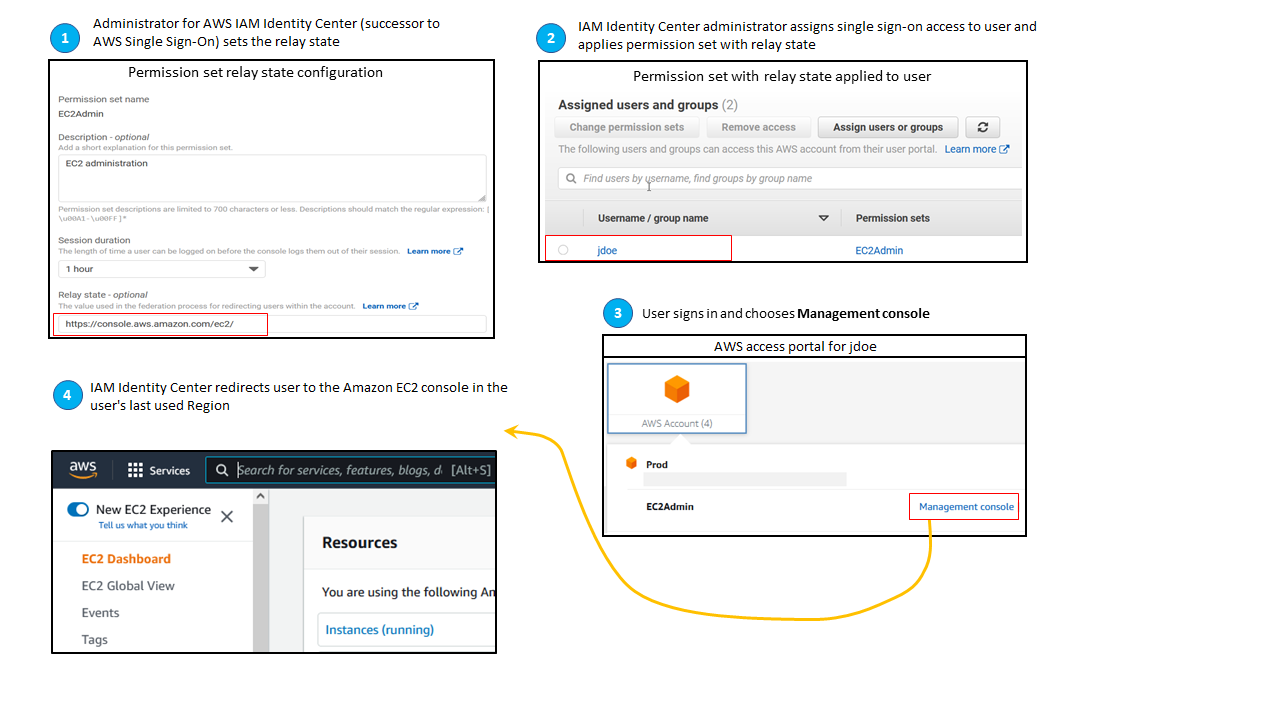
若要設定 IAM Identity Center 將使用者重新導向至特定 中的主控台 AWS 區域,請將區域規格包含在 中URL。例如,若要將使用者重新導向至美國東部 (俄亥俄) 區域 (us-east-2) 中的 Amazon EC2主控台,URL請為該區域的 Amazon EC2主控台指定 (https://us-east-2.console.aws.amazon.com/ec2/)。如果您在美國西部 (奧勒岡) 區域 (us-west-2) 區域啟用 IAM Identity Center,且您想要將使用者導向該區域,請指定 https://us-west-2.console.aws.amazon.com。
設定轉送狀態
使用下列程序來設定許可集URL的轉送狀態。
-
在多帳戶許可下,選擇許可集。
-
選擇您要為其設定新轉送狀態的許可集名稱URL。
-
在許可集的詳細資訊頁面上,於一般設定區段標題右側,選擇編輯。
-
在編輯一般許可集設定頁面的轉送狀態下,輸入URL任何 AWS 服務的主控台。例如:
https://console.aws.amazon.com/ec2/注意
轉送狀態URL必須在 內 AWS Management Console。
-
如果許可集佈建在任何 中 AWS 帳戶,帳戶名稱會顯示在 下AWS 帳戶 ,以自動重新佈建。更新許可集URL的轉送狀態後,使用許可集的所有 AWS 帳戶 都會重新佈建。這表示此設定的新值會套用至使用許可集的所有 AWS 帳戶 。
-
選擇 Save changes (儲存變更)。
-
在AWS 組織頁面頂端,會顯示通知。
-
如果許可集佈建在一或多個 中 AWS 帳戶,通知會確認 AWS 帳戶 已成功重新佈建 ,且已更新的許可集已套用至帳戶。
-
如果未在 中佈建許可集 AWS 帳戶,通知會確認許可集的設定已更新。
-
注意
您可以使用 AWS API、 AWS SDK或 AWS Command Line Interface() 來自動化此程序AWS CLI。如需詳細資訊,請參閱:
-
Identity IAM Center API參考中的
CreatePermissionSet或UpdatePermissionSet動作 -
中的
create-permission-set或update-permission-set命令 sso-admin AWS CLI 命令參考的 區段。